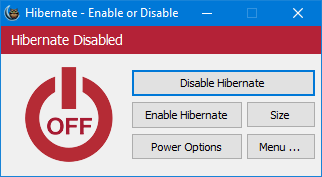Hibernate Enable or Disable v1.3 x86 x64
فعال یا غیر فعال کردن قابلیت هایبرنت ویندوز
Hibernate (خواب زمستانی) فرآیندی است که طی آن سیستم با حفظ تمام پروسهها، برنامهها و پروندههای در حال اجرا خاموش میشود و پس از راهاندازی مجدد به همان شکل قبل اجرا میشود. به این ترتیب تمام پروسهها و پروندههای باز بدون از دست دادن هیچ اطلاعاتی مجددا بارگیری میشوند. این قابلیت در ویندوزهایی که پس از ویندوز ۹۵ ارائه شدند ایجاد شد و طی آن دادههای موجود بر روی حافظه جانبی به هارد دیسک منتقل شده و پس از راهاندازی مجدد سیستم دوباره بر روی حافظه قرار خواهند گرفت. به این ترتیب در هنگام هایبرنت سیستم شما به فضایی معادل با حافظه RAM نیاز دارد. این فضا از طریق درایو نصب ویندوز و توسط فایلی با نام hiberfil.sys تامین میشود.
فایل hiberfil.sys
فایل hiberfil.sys یک فایل سیستمی است و به صورت پیشفرض قابل مشاهده نیست. اما اگر حالت نمایش فایلهای مخفی و سیستمی را فعال کنید این فایل را در درایو نصب ویندوز خواهید یافت که حجم قابل توجهی از فضای درایو ویندوز را اشغال کرده است. این در حالی است که بسیاری از کاربران نیازی به استفاده از حالت Hibernate ندارند. به همین دلیل میتوان گفت که درایو ویندوز آنها با حجم بالایی از اطلاعات اضافی به صورت بیهوده پر شده است. در واقع قابلیت Hibernate متکی بر این فایل است و غیر فعال کردن قابلیت هایبرنت در ویندوز سبب حذف فایل hiberfil.sys و آزاد شدن فضای اشغال شده توسط این فایل میشود.
از طرفی اگر شما از هاردهای SSD استفاده میکنید بهتر است که از قابلیت Hibernate برای خاموش کردن سیستم استفاده نکنید. زیرا در کامپیوتر با دیسکهای حالت جامد نوشتن اطلاعات به این صورت میتواند برای سلامت SSD مضر باشد و در کل گارانتی هاردهای SSD محدود به نوشتن مقدار مشخصی از اطلاعات بر روی آن است. به همین دلیل است در بسیاری از لپتاپهای مدرن با درایوهای SSD، قابلیت Hibernate بر روی ویندوز به صورت پیشفرض غیر فعال است.
نرم افزار Hibernate Enable or Disable
Hibernate Enable or Disable نرم فزاری بسیار ساده برای فعال یا غیر فعال کردن قابلیت هایبرنت در ویندوز با یک کلیک ساده است. علاوه بر این توسط این نرم افزار میتوانید حجم فایل hiberfil.sys را کاهش دهید و در واقع بخشی از حافظه رم را به آن تخصیص دهید.
- hibernate enable or disable v1.21
- غير فعال كردن hibernate در ويندوز 102
- غير فعال كردن hibernate در ويندوز 72
- غير فعال كردن hibernate در ويندوز 82
- غیر فعال كردن Hibernate2
- فعال سازی هایبرنت در ویندوز 102
- فعال سازی هایبرنت در ویندوز 72
- فعال سازی هایبرنت در ویندوز 82
- هایبرنت در ویندوز 102
- هایبرنت در ویندوز 72
- چگونه hibernate را غیر فعال کنیم2
مراحل دانلود و نصب نرم افزارهای موجود در سافت سرا بسیار ساده
است.
برای دانلود نرم افزار یا ابزار مورد نظر کافیست بر
روی لینک (یا لینکهای) مربوط به آن کلیک کنید تا عملیات دانلود
فایل (ها) انجام شود.
در صورتی که در دانلود فایلها با
مشکلی مواجه شدید، بخش رفع
اشکال/گزارش خرابی لینک را مشاهده کنید.
نرم افزارهای موجود، بسته به حجمشان ممکن است در یک یا چند پارت ارائه شوند. در نرم افزارهایی که دارای چند پارت هستند باید تمام پارتهای موجود را دانلود کنید. البته ممکن است در برخی نرم افزارها احتیاج به دانلود تمام لینکها نباشد. مثلا اگر سیستم شما 64 بیتی است و نرم افزاری دارای دو ویرایش 32 و 64 بیت است، کافیست تنها پارتهای مربوط به ویرایش 64 بیتی را دانلود کنید. همچنین برخی نرم افزارها دارای اضافات و پلاگینهایی هستند که دانلود آنها نیز اختیاری است.
پس از دانلود یک نرم افزار، کافیست محتویات آن را توسط نرم
افزار WinRAR یا یک فشرده سازی دیگر که از فرمت RAR پشتیبانی می
کند، بر روی سیستم خود استخراج کنید. برای این منظور بر روی
اولین پارت کلیک راست و گزینه ی Extract Here را انتخاب کنید، در
این صورت تمام پارتهای موجود به صورت یکپارچه بر روی سیستم شما
استخراج می شوند.
در انتهای نام پارت اول نرم افزارهایی که
در چند پارت فشرده شده اند عبارت part1 یا part01 قرار دارد.
در صورتی که نرم افزاری تنها یک پارت دارد نیز به همین ترتیب بر
روی آن راست کلیک و گزینه ی Extract Here را انتخاب کنید.
فایلهای دانلود شده از سافت سرا دارای هیچ فایل اضافی یا
تبلیغاتی خاصی نیستند، از اینرو برای استخراج فایل دانلود شده،
با خیال آسوده بر روی فایل مورد نظر کلیک راست و گزینه ی Extract
Here را انتخاب کنید.
در این صورت نرم افزار و فایلهای
مربوط به آن (مانند سریال، راهنما و ...) در پوشه ای به صورت
مرتب استخراج خواهند شد.
فایلهای دانلود شده از سافت سرا برای استخراج نیازمند پسوورد می
باشند. پسوورد تمام فایلهای دانلود شده از سافت سرا softsara.ir
است.
بروز پیغام خطا پس از درج پسوورد (یا در طول استخراج
فایلها) دلایل مختلفی می تواند داشته باشد.
اگر پسوورد را
کپی (Copy & Paste) می کنید، به احتمال زیاد این مشکل وجود
خواهد داشت. زیرا معمولا هنگام کپی پسوورد از سایت یک کارکتر
فاصله در ابتدا یا انتهای آن ایجاد می شود. در صورتی که پسوورد
را تایپ می کنید، به کوچک بودن حروف و انگلیسی بودن صفحه کلید
توجه کنید.
برای اطلاعات بیشتر اینجا کلیک کنید.